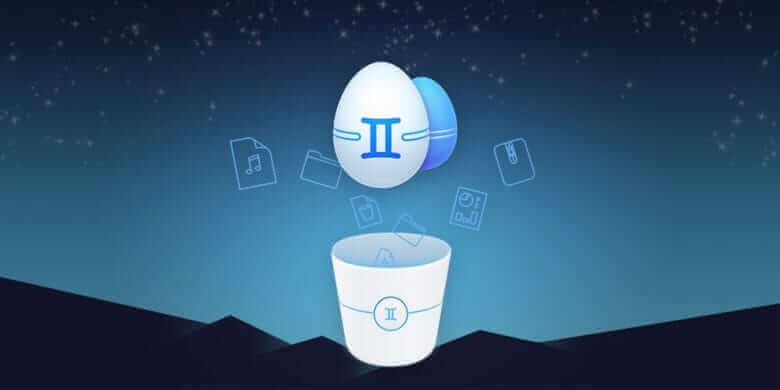Rekenaars behoort ons lewens doeltreffender te maak en die wêreld tot by ons vingerpunte te bring. Daarom is dit ironies dat rekenaarlêers, een van die basiese komponente van die stelsel, so ingewikkeld is om te bestuur. Ons begin met 'n skoon stelsel, met soveel hoop vir beter organisasie. Vroeër of later het ons te veel lêers wat ons nie nodig het nie en te veel duplikate. Met verloop van tyd verdwyn nie net ons georganiseerdheid nie, ons stelselwerkverrigting verminder en ons stoorplek krimp. Op die ou end betaal ons vir bykomende berging wat ons dalk nie nodig het nie.
Mac is 'n toestel wat gebruik word vir baie redes wat uniek aan jou is. Jy kan dit byvoorbeeld aanvra om te werk, om jou vakansieherinneringe te stoor of om jou te vermaak. Maar in elk geval, na slegs 'n paar maande, sal honderde of selfs duisende lêers op jou Mac gestoor wees. En al is jy uiters streng en klassifiseer jy al jou foto's baie metodies, kan dit tog gebeur dat sommige in duplikaat opgeneem word.
As dit nie 'n werklike probleem is in die sin dat jou foto's toeganklik sal bly nie, kan jou Mac 'n paar verlangsamings ervaar en selfs probleme ondervind om hierdie verskillende lêers te hanteer. As gevolg hiervan is dit die beste om alle duplikaatfoto's op Mac te verwyder.
Inhoud
Waarom is daar duplikaatfoto's op Mac?
Dit is baie algemeen om 'n paar duplikate op Mac te sien, en die redes kan baie uiteenlopend wees. Byvoorbeeld, jy het dalk dieselfde lêer op twee verskillende plekke gestoor, dieselfde lêer meer as een keer afgelaai of jou foto's en ander medialêers gesinchroniseer op 'n tyd wat jy 'n probleem ondervind het en moes wag.
Dit gebeur ook vinnig en ongemerk dat beelde en video's per ongeluk twee keer in die mediabiblioteek van foto's vir macOS beland: Of hulle word per ongeluk twee keer ingevoer, of hulle is reeds in die bron gedupliseer. Boonop kan foto's wat in die "Foto's-lêergids" gekies is, baie maklik deur foute gedupliseer word met die sleutelopdrag "Command-D". As ons dus onopgemerk word, is ons geneig om maklik honderde duplikate oor die jare te versamel. Maar jy kan hierdie data-ballas redelik gemaklik verminder. Omdat daar 'n handvol goeie programme is om duplikaatfoto's en video's in die Foto's-biblioteek te vind.
Hoe om duplikaatfoto's op Mac te vind en uit te vee
Deur hierdie duplikate te verwyder wat vir jou geen nut is nie, is die grootste voordeel dat jy spasie op jou Mac-hardeskyf sal vrymaak. Jou Mac sal dus vinniger hardloop. Maar om hierdie skoonmaak regtig te optimaliseer, word dit ook aanbeveel om 'n defragmentasie van die Mac uit te voer na aanleiding van hierdie prosedure. Nog 'n voordeel van die verwydering van duplikaatfoto's op Mac is om jou te help om 'n meer ordelike organisasie te kry deur jou te laat weet presies waar jou verskillende foto's is. Boonop, danksy hierdie taak, sal u u verskillende foto's perfek kan beveilig. Byvoorbeeld, as een van jou persoonlike foto's slegs met 'n wagwoord toeganklik is, kan 'n kollega van jou wat jou MacBook gebruik toegang tot sy duplikaat kry sonder om met enige sekuriteitsprosedure gekonfronteer te word, wat natuurlik vir jou jammer sal wees. Wees dus baie versigtig om nie die belangrikheid van die verwydering van duplikaatfoto's op Mac te onderskat sodat jou ervaring met die Mac perfek vir jou bly nie.
Om duplikaatfoto's op jou Mac perfek te verwyder, kan jy gebruik maak van die Mac Duplicate Finder . Mac Duplicate Finder is die soek- en verwyderingsagteware vir duplikate op Mac wat toonaangewend is in sy veld. En hierdie sukses is nie die gevolg van toeval nie, ver daarvan. Dit is inderdaad 'n vinnige en kragtige toepassing wat dit kan spog as uiters kragtig. Maar wat ook gehelp het om Mac Duplicate Finder die verwysing in sy veld te maak, is die feit dat dit buitengewoon maklik is om te gebruik. Om die duplikate op Mac te verwyder, hoef u net Mac Duplicate Finder op u Mac te installeer en dan die analise uit te voer om na die duplikaatfoto's te soek. Daarna kan jy al die duplikaatfoto's wat gevind is, uitvee. Natuurlik, as jy wil, kan jy 'n volledige skandering van jou hele hardeskyf uitvoer. Afhangende van die berging van jou hardeskyf, kan dit egter 'n paar uur neem voordat jy 'n resultaat kry.


Mac Duplicate Finder sal dan deur jou hele hardeskyf gaan, sonder uitsondering, en ongelooflik vinnig. Maak nie saak hoeveel skyfspasie jy gebruik nie, jy sal resultate binne minute kry. Dokumente, foto's of selfs musiekstukke, byvoorbeeld, alles sal verbygaan. Ten slotte, hierdie program ontwikkel voortdurend, en verbeterings volgens die weergawes is altyd meer indrukwekkend. Dit is duidelik dat as jy op soek is na 'n baie effektiewe oplossing om duplikaatfoto's op Mac te verwyder, dan is Mac Duplicate Finder die een wat jy nodig het. Alles, Mac Duplicate Finder is 'n gewilde en wonderlike Mac-duplikaatverwyderingsagteware, want dit is uiters kragtig en sal geen duplikate hoegenaamd mis nie.
Ten slotte, as jy 'n lys moet skep van die oorsake van nie genoeg stoorplek op 'n Mac nie, sal duplikaatfoto's een van die redes wees en sal dit sekerlik veg om onder die top drie te wees. In hierdie geval sal dit 'n doeltreffende metode wees om duplikaatfoto's te vind en uit te vee maak jou Mac vry om meer spasie te kry en jou Mac skoon te maak.